Cập nhật ứng dụng trên điện thoại iPhone mà chúng ta không cần phải vào AppStore để kiểm tra sẽ là chủ đề chính trong bài viết dưới đây. Liệu chúng ta có thể thực hiện tự động update ứng dụng trên thiết bị của mình hay không?
- Cách chặn ứng dụng Android tự động cập nhật
- Cập nhật danh bạ 11 số thành 10 số bằng Mocha
- Cách cập nhật CH Play lên phiên bản mới nhất
- Tắt tự động cập nhật ứng dụng trên iOS 9
- Sửa lỗi Zenfone không vào được Facebook bằng ứng dụng
Với sự đa dạng về ứng dụng trên iPhone, iPad đây là điều thú vị được rất nhiều người sử dụng thiết bị iOS đánh giá cao. Tuy nhiên để có thể thực hiện cập nhật ứng dụng trên iPhone của mình để có những tính năng mới nhất thì lại ít ai biết tới.
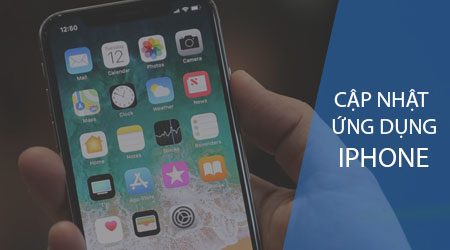
Hướng dẫn cập nhật ứng dụng trên điện thoại iPhone
Để có thể thực hiện việc Update ứng dụng trên điện thoại iPhone, iPad chúng ta có các phương án như sau:
1. Cập nhật ứng dụng trên iPhone thủ công
Đây là phương pháp mà người dùng có thể lựa chọn cập nhật từng ứng dụng mà mình cảm thấy cần thiết sử dụng trên điện thoại iPhone và được thực hiện như sau:
Bước 1 : Các bạn truy cập vào ứng dụng App Store từ màn hình chính điện thoại, tại đây chúng ta sẽ ấn chọn mục Cập nhật (Update) như hình dưới.
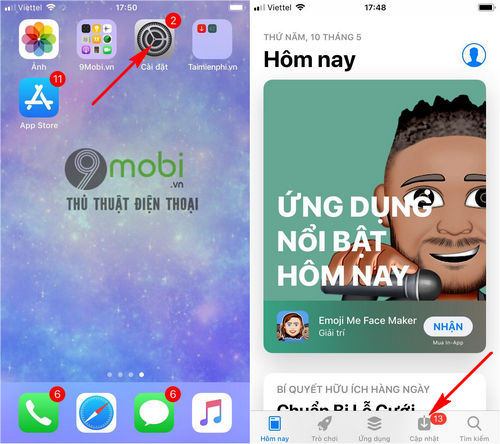
Bước 2 : Lúc này hệ thống sẽ thống kê toàn bộ danh sách các ứng dụng mà bạn có thể cập nhật ứng dụng trên iPhone của mình. Lựa chọn Cập nhật (Update) ứng dụng mà bạn muốn Update như hình dưới. Ngay lập tức quá trình tải bản cập nhật này sẽ được bắt đầu.
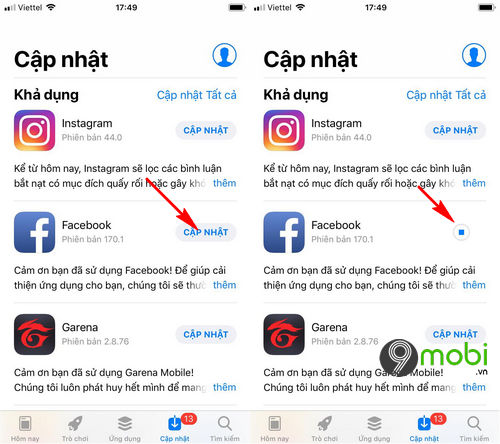
* Lưu ý :
- Quá trình cập nhật ứng dụng trên iPhone, iPad nhanh hay chậm còn tuỳ thuộc vào tốc độ mạng của bạn.
- Khi bạn đang cập nhật một ứng dụng, chúng ta sẽ không thể tiếp tục sử dụng ứng dụng này trong khoảng thời gian update.
Bước 3 : Ngoài ra nếu như bạn muốn cập nhật toàn bộ ứng dụng trên điện thoại iPhone của mình, chúng ta lựa chọn Cập nhật Tất cả (Update All), hệ thống sẽ ngay lập tức xếp hàng chờ toàn bộ các ứng dụng này.
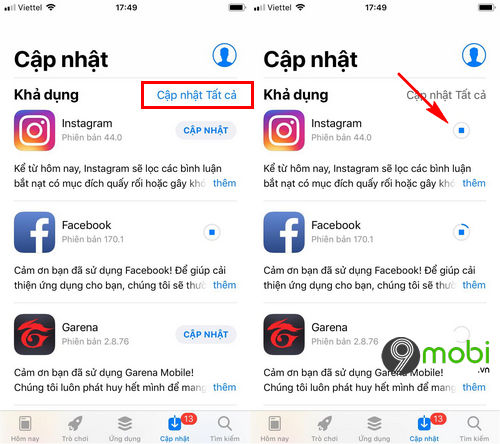
Bạn sẽ chỉ có thể cập nhật tối đa 3 ứng dụng cùng 1 lúc.
Bước 4 : Và khi cso một ứng dụng đã hoàn thành việc cập nhật, chúng ta sẽ vuốt màn hình xuống dưới, và sẽ thấy biểu tượng Cập nhật đã được thay bằng chọn Mở (Open).
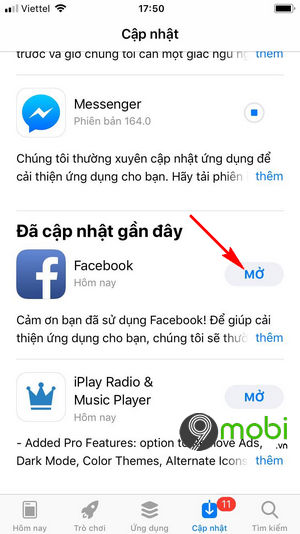
2. Cách cập nhật ứng dụng trên iPhone tự động
Khác với việc cập nhật app thủ công bạn phải truy cập vào ứng dụng App Store để thực hiện điều này, thì chúng ta còn có một lựa chọn khác đó chính là cập nhật ứng dụng trên iPhone tự động, và cách thực hiện như sau:
Bước 1 : Từ màn hình chính điện thoại iPhone, chúng ta truy cập vào ứng dụng Cài đặt (Settings), sau đó tìm kiếm và ấn chọn mục iTunes & App Store như hình dưới.
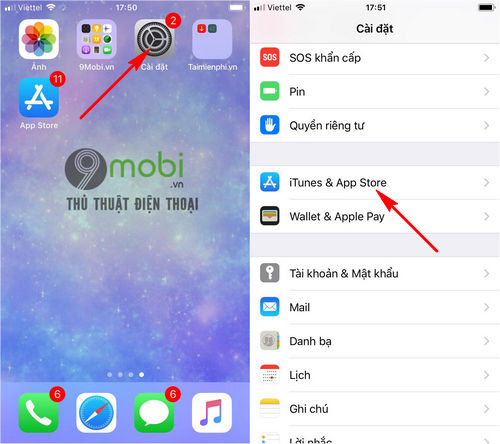
Bước 2 : Tại đây để có thể cập nhật ứng dụng trên iPhone tự động, các bạn sẽ cần phải kích hoạt tính năng Cập nhật (Updates).
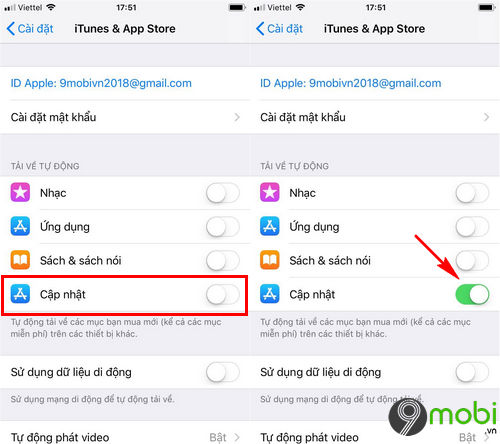
Đây là tính năng cho phép hệ thống sẽ tự động cập nhật các ứng dụng ngay khi có phiên bản mới trên điện thoại iPhone.
Lưu ý :
- Tính năng sẽ thực hiện việc cập nhật ứng dụng trên iPhone mà không cần báo trước, và chỉ cần khi thiết bị có tín hiệu kết nối mạng.
- Các bạn nên tắt kích hoạt Sử dụng dữ liệu di động (Use Cellular Data) để không xảy ra tình trạng tốn hết Data 3G, 4G khi cập nhật ứng dụng.
Như vậy chúng ta đã vừa cùng nhau đi tìm hiểu về các cách cập nhật ứng dụng trên điện thoại iPhone mà bạn có thể áp dụng, thực hiện trên thiết bị của mình với những bản cập nhật ứng dụng mới và nhiều chứng năng thú vị chờ đón bạn.
https://9mobi.vn/cach-cap-nhat-ung-dung-tren-dien-thoai-iphone-22984n.aspx
Ngoài ra nếu như trong quá trình cập nhật, các bạn gặp phải các lỗi khiến chúng ta không thể thực hiện được điều này, các bạn có thể tham khảo bài viết sửa lỗi không update được ứng dụng trên iPhone để có thể tiếp tục quá trình này nhé.